Virtualisierungsumgebungen verwalten
Sie können vSphere-, Hyper-V- und Virtuozzo-Umgebungen in ihrer nativen Darstellung anzeigen lassen. Sobald der entsprechende Agent installiert und registriert ist, werden die Registerkarten VMware, Hyper-V oder Virtuozzo unter Geräte angezeigt.
Sie können in der Registerkarte VMware die folgenden vSphere-Infrastrukturobjekte per Backup sichern:
- Datacenter
- Ordner
- Cluster
- ESXi-Host
- Ressourcenpool
Jedes dieser Infrastrukturobjekte funktioniert als Gruppenobjekt für virtuelle Maschinen. Wenn Sie einen Schutzplan auf irgendeines dieser Gruppenobjekte anwenden, werden alle Maschinen, die in diesem enthalten sind, per Backup gesichert. Sie können entweder die ausgewählte Maschinengruppe sichern, indem Sie auf Schützen klicken – oder die übergeordnete Maschinengruppe, zu der die ausgewählte Gruppe gehört, indem Sie auf Gruppe schützen klicken.
Beispiel: Sie haben erst den Cluster 'San Stefano' ausgewählt und dann den darin befindlichen Ressourcenpool. Wenn Sie auf Schützen klicken, werden alle virtuellen Maschinen per Backup gesichert, die zu dem ausgewählten Ressourcenpool gehören. Wenn Sie auf Gruppe schützen klicken, werden alle virtuellen Maschinen per Backup gesichert, die sich im Cluster 'San Stefano' befinden.
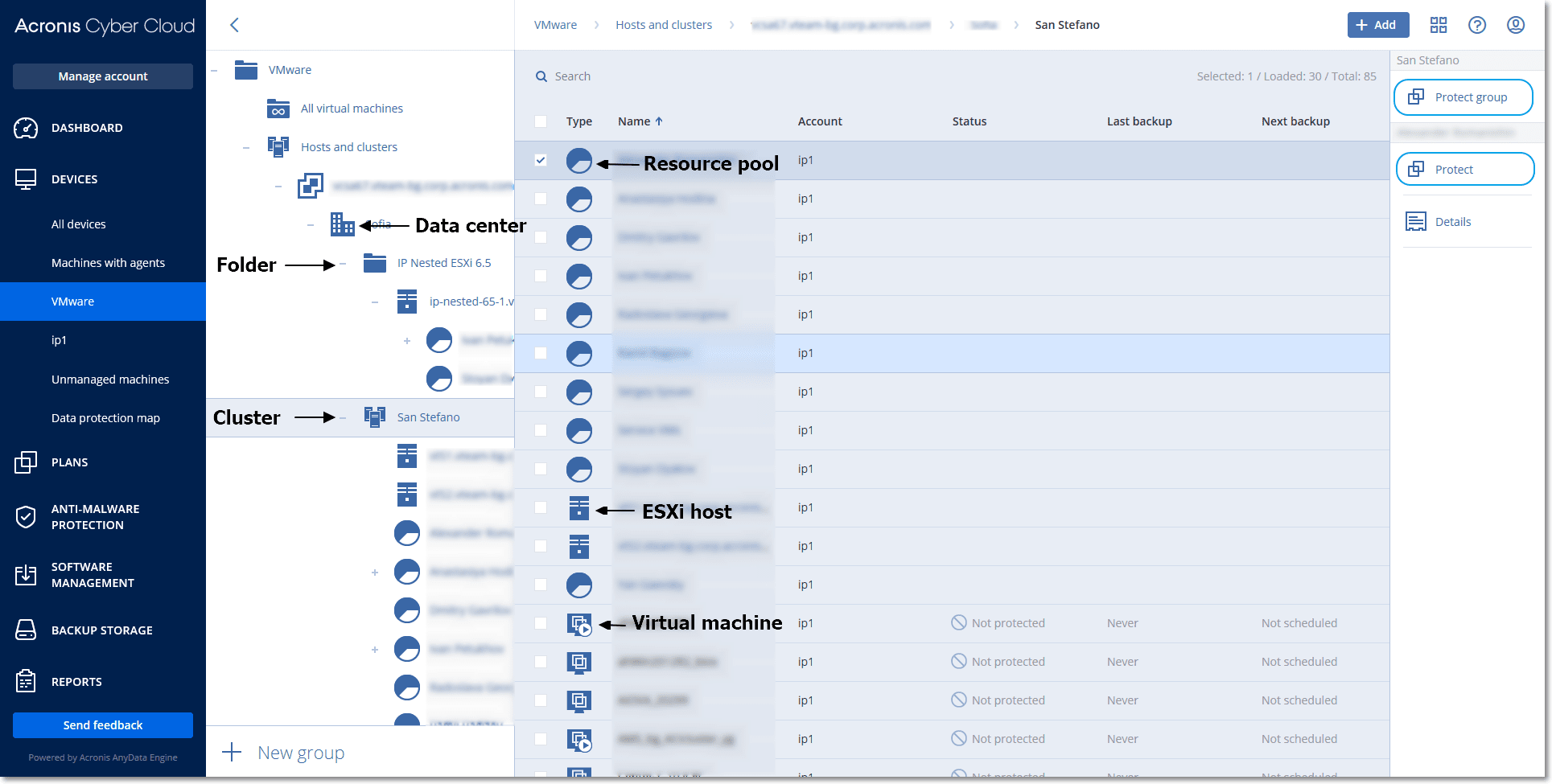
Über die Registerkarte VMware können Sie die Zugriffsanmeldedaten für einen vCenter Server oder eigenständigen ESXi-Host ändern, ohne den Agenten neu installieren zu müssen.
So ändern Sie die Zugriffsanmeldedaten für einen vCenter Server oder eigenständigen ESXi-Host
- Klicken Sie bei Geräte auf VMware.
- Klicken Sie auf Hosts und Cluster.
- Wählen Sie in der 'Hosts und Cluster'-Liste (rechts neben dem 'Hosts und Cluster'-Verzeichnisbaum) denjenigen vCenter Server oder eigenständigen ESXi-Host aus, der bei der Installation des Agenten für VMware spezifiziert wurde.
- Klicken Sie auf Details.
- Klicken Sie unter Anmeldedaten auf den Benutzernamen.
- Spezifizieren Sie die neuen Anmeldedaten und klicken Sie abschließend auf OK.